Dengan diperkenalkannya Apple Watch Series terbaru, Apple telah berusaha untuk memperbaiki banyak masalah baterai Apple Watch yang tersisa yang meninggalkan rasa tidak enak dengan beberapa pengguna Apple Watch Series yang lebih mudah.
Terutama, perbaikan ini berfokus pada kinerja buruk yang memengaruhi jam tangan Apple Seri lama ini.
Namun, selalu ada tradeoff antara kinerja yang lebih cepat dan masalah baterai. Dalam posting ini, kami melihat beberapa masalah baterai Apple Watch dan memberikan saran tentang bagaimana masalah ini dapat dikelola dan dikurangi.
Isi
- Artikel terkait
-
Pemeriksaan Kesehatan Baterai Apple Watch
- Jadi, apakah Anda menentang metrik ini?
-
Tips Untuk Memaksimalkan Masa Pakai Baterai Apple Watch Anda
- Tip #1 Tetap perbarui sistem operasi.
- Tip #2 Baterai Guzzler Ditinjau Kembali
- Tip # 3 Pemberitahuan Konstan
- Tip # 4 Kepala Pengisian
- Tip #5 Tidak Cukup Cerah
- Tip # 6 Atur Ulang / Nyalakan Ulang
- Tip # 7 Mode Cadangan Daya
- Tips Bonus Masalah Baterai Apple Watch
- Jaga Apple Watch Anda di Zona Nyamannya
-
Ringkasan
- Posting terkait:
Artikel terkait
- Cara bekerja dengan Memo Suara di Apple Watch Anda
- Berikut adalah 4 peningkatan kesehatan dan kebugaran utama di watchOS 6
- Gunakan Peringkat Bintang di iPhone dan Apple Watch Anda untuk pengalaman musik yang lebih baik
- Stainless steel atau Aluminium Apple Watch anodized? Mana yang lebih baik dibeli?
- Tingkatkan kebiasaan Anda dan tingkatkan hidup Anda dengan Habitify
- Tingkatkan ukuran layar Apple Watch Anda dengan Zoom
Pemeriksaan Kesehatan Baterai Apple Watch
Sebelum Anda mulai dengan pemecahan masalah apa pun, penting bagi Anda untuk memeriksa kesehatan baterai utama Apple Watch Anda. Apple Watch Anda akan mencapai pengisian 100% dalam 2,5 jam dan pengisian hingga 80% dalam 1,5 jam menggunakan Kabel Pengisian Daya Magnetik Apple Watch yang disertakan.
Masa pakai baterai di setiap Apple Watch Series seharusnya lebih baik dari model tahun sebelumnya, dengan Apple mengklaim Daya Tahan Baterai Sepanjang Hari. Dalam Pengujian Apple, Apple mencapai masa pakai baterai 18 jam dengan penggunaan berikut: 90 kali pemeriksaan, 90 notifikasi, 45 menit penggunaan aplikasi, dan olahraga 30 menit dengan pemutaran musik dari Apple Watch melalui Bluetooth.
Jadi, apakah Anda menentang metrik ini?
Untuk melihat informasi penggunaan dan siaga Anda sendiri, buka app Apple Watch di iPhone yang dipasangkan dan buka Jam Tangan Saya > Umum > Penggunaan.
Jika Apple Watch Anda mengalami masa pakai baterai yang jauh lebih pendek daripada tolok ukur Apple, coba satu atau lebih dari tip berikut yang telah berhasil membantu menyelesaikan masalah masa pakai baterai untuk beberapa dari kami pembaca.

Tips Untuk Memaksimalkan Masa Pakai Baterai Apple Watch Anda
Tip #1 Tetap perbarui sistem operasi.
Dalam hal pengoptimalan baterai, Apple selalu berusaha memperbarui perangkat lunak watchOS dan iOS agar lebih hemat energi. Oleh karena itu, penting bagi Anda untuk memperbarui perangkat lunak baik di jam tangan maupun iPhone Anda. Apple Watch Anda harus menggunakan versi watchOS baru dan iPhone Anda harus menjalankan iOS terbaru untuk kinerja terbaik.
Tip #2 Baterai Guzzler Ditinjau Kembali
Meskipun ide di balik jam tangan adalah untuk memberi Anda banyak aplikasi berbasis kesehatan dan kebugaran, banyak orang terutama menggunakan unit Apple Watch untuk mengelola notifikasi sehari-hari mereka.
Sensor detak jantung di unit dapat menghabiskan banyak daya baterai. Jika Anda tidak menggunakan monitor detak jantung setiap hari, Anda dapat mencoba mematikannya untuk menghemat daya baterai.
Cukup buka Aplikasi Apple Watch di iPhone Anda. Ketuk Jam Tangan Saya > Olahraga, aktifkan mode hemat daya.
Tip # 3 Pemberitahuan Konstan
Ini adalah pedang bermata dua. Sebanyak kami ingin menggunakan jam tangan kami untuk pemberitahuan, pengingat konstan ini berdampak pada tingkat baterai pada unit. Anda mungkin ingin mengelola notifikasi dan menggunakan notifikasi yang benar-benar Anda dapatkan dengan nilai terbaik.
Anda dapat menyesuaikan pemberitahuan Anda di Apple Watch.
Buka Aplikasi Tonton di iPhone Anda, ketuk Tab Tontonan Saya > Pemberitahuan.
Ketuk aplikasi. Jika Anda ingin pemberitahuan aplikasi mereplikasi pengaturan pemberitahuan iPhone Anda, ketuk cerminkan ponsel saya jika tidak, gunakan pengaturan pemberitahuan yang berbeda dengan mengetuk kustom.
Tip singkatnya adalah gunakan Kotak Surat VIP di iOS Mail Anda dan konfigurasikan Apple Watch untuk menampilkan pemberitahuan email yang terkait dengan Kontak VIP Anda. Dengan cara ini Anda masih dapat memanfaatkan notifikasi email secara maksimal dan juga menghemat daya baterai.
Jika Anda mematikan opsi untuk "Mirror iPhone Alerts From" untuk setiap aplikasi, mungkin membantu untuk memulai ulang iPhone dan jam tangan Anda, mematikan keduanya secara bersamaan, lalu memulai ulang iPhone Anda terlebih dahulu.
Beberapa pembaca menyarankan untuk mematikan notifikasi sama sekali di Apple Watch mereka! Itu sangat membantu menghemat baterai.
Tip # 4 Kepala Pengisian
Jika Anda telah memiliki Apple Watch untuk sementara waktu sekarang dan menggunakannya secara konsisten, kemungkinan kepala kabel pengisi daya mungkin kotor.
Pastikan bagian belakang jam tangan dan kepala kabel pengisi daya bersih dan kering (bersihkan dengan kain bebas serat non-abrasif). Anda dapat mencoba kabel pengisi daya yang berbeda untuk memastikan bahwa masalah Anda tidak terkait dengan kabel.

Tip #5 Tidak Cukup Cerah
Sama seperti perangkat elektronik lainnya, kecerahan perangkat dapat secara signifikan berkorelasi dengan konsumsi baterai.
Kita semua suka melihat layar yang cerah dan indah tetapi itu mengorbankan konsumsi daya yang lebih besar.
Buka Aplikasi Apple Watch di iPhone Anda, ketuk Tonton > Ketuk Kecerahan dan ukuran Teks lalu seret penggeser kecerahan ke pengaturan intensitas yang lebih rendah untuk menghemat daya di Apple Watch Anda.
Tip # 6 Atur Ulang / Nyalakan Ulang
Mencoba mengatur ulang dan memutuskan pasangan jam tangan dengan iPhone Anda.
Terkadang awal yang baru dengan pemasangan dapat mengurangi banyak masalah dengan unit. Juga, reboot unit arloji, diikuti dengan pengisian daya semalaman dapat mengembalikan baterai ke level normalnya, terutama jika Anda baru saja memperbarui watchOS dan belum melakukan reboot.
Tip # 7 Mode Cadangan Daya
Ini adalah fitur bagus di Apple Watch yang dapat Anda manfaatkan untuk menghemat daya, terutama saat Anda mencoba meregangkan sisa daya baterai pada unit. Saat level Baterai turun hingga 10 persen, Apple Watch memperingatkan Anda untuk masuk ke mode Cadangan Daya.

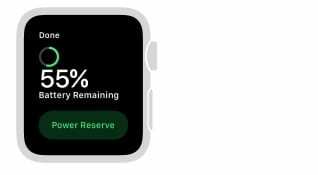
Geser ke atas dari bagian bawah tampilan jam untuk membuka Pusat Kontrol, ketuk persentase baterai, lalu ketuk Cadangan Daya.
Dalam mode ini, aplikasi Anda tidak akan berfungsi. Jam tangan Anda hanya akan menampilkan waktu.
Anda mungkin ingin memeriksa jumlah tampilan jam yang Anda miliki. Beberapa pembaca telah menemukan bahwa ketika mereka memiliki selusin tampilan jam di Apple Watch mereka, itu dapat menyebabkan masalah pengurasan baterai. Praktik terbaik adalah tetap menggunakan satu atau dua tampilan jam jika Anda mengalami masalah pengurasan baterai.
Tips Bonus Masalah Baterai Apple Watch
-
Tutup semua aplikasi yang terbuka di iPhone pasangan Anda
- Klik dua kali tombol beranda dan geser ke atas pada setiap aplikasi untuk menutup
- MATIKAN KEDUA Apple Watch dan iPhone
- Mulai ulang iPhone PERTAMA
- Mulai ulang Apple Watch
-
Hapus semua aplikasi pihak ketiga dari jam tangan
- Menambahkannya kembali satu per satu dan memantau kinerja baterai.
- Periksa dan lihat apakah satu aplikasi tertentu menyebabkan baterai Anda terkuras
- Menambahkannya kembali satu per satu dan memantau kinerja baterai.
-
Tetap AKTIFKAN Bluetooth
- Menonaktifkan Bluetooth di iPhone akan meningkatkan penggunaan baterai di Apple Watch, jadi tetap aktifkan Bluetooth
-
Isi daya melalui Kabel Pengisian Magnetik Apple Watch BUKAN USB
- Saat Apple Watch Anda terhubung melalui USB ke komputer dalam mode tidur, siaga, atau dimatikan, baterai Apple Watch Anda akan habis.
- Untuk mengisi daya menggunakan komputer Anda, pastikan komputer menyala penuh saat mengisi daya Apple Watch melalui USB
- Saat Apple Watch Anda terhubung melalui USB ke komputer dalam mode tidur, siaga, atau dimatikan, baterai Apple Watch Anda akan habis.
Jaga Apple Watch Anda di Zona Nyamannya
Apple Watch Anda dirancang untuk bekerja dengan baik di berbagai suhu sekitar, dengan 32° hingga 95° F (0° hingga 35° C) sebagai zona nyaman yang ideal. Jika memungkinkan, hindari memaparkan jam tangan Anda ke suhu sekitar yang lebih tinggi dari 95 ° F (35 ° C.) Suhu di atas kisaran ini dapat merusak kapasitas baterai secara permanen.
Dan jangan PERNAH mengisi daya Apple Watch Anda dalam suhu lebih tinggi dari 95 ° F (35 ° C) dan tentu saja, jauhkan Apple Watch Anda dari cahaya matahari langsung saat mengisi daya.
Ringkasan
Terakhir, jika Anda telah mencoba mengelola baterai Apple Watch Anda dengan semua tips di atas dan tidak berhasil, mungkin sudah saatnya untuk membawa unit ke Apple Genius Store dan memeriksanya. Mungkin baterai pengganti dapat menyelesaikan masalah Anda.
Jika Anda mempertimbangkan untuk meningkatkan jam tangan Anda ke Apple Watch Series terbaru hanya untuk masalah terkait baterai, Anda mungkin kecewa.
Meskipun Seri terbaru Apple Watch mungkin memang memiliki baterai yang lebih besar, tetapi tampaknya peningkatan kapasitas baterai sedang dikonsumsi oleh chip GPS yang lebih baru.

Terobsesi dengan teknologi sejak awal kedatangan A/UX di Apple, Sudz (SK) bertanggung jawab atas arahan editorial AppleToolBox. Dia berbasis di Los Angeles, CA.
Sudz mengkhususkan diri dalam mencakup semua hal macOS, setelah meninjau lusinan pengembangan OS X dan macOS selama bertahun-tahun.
Dalam kehidupan sebelumnya, Sudz bekerja membantu perusahaan Fortune 100 dengan teknologi dan aspirasi transformasi bisnis mereka.